Cara Memperbaiki Koneksi yang Tidak Dapat Diandalkan di CSGO
Diterbitkan: 2022-08-24
Counter-Strike: Global Offensive adalah game menembak orang pertama yang dirilis pada tahun 2012. Game ini berfokus pada kerja tim, permainan tembak-menembak, strategi, dan manajemen ekonomi pribadi. Ini didasarkan pada dua tim, teroris, dan kontra-teroris yang bermain untuk menyelesaikan berbagai tujuan di berbagai peta. Pemain juga dihargai dengan mata uang virtual setelah mereka menyelesaikan putaran. Game mendebarkan ini dikemas dengan sensasi dan keterampilan terkadang dapat menunjukkan kesalahan koneksi yang dapat menghambat gameplay. Jika Anda juga menghadapi masalah yang sama saat bermain CSGO, maka Anda berada di tempat yang tepat. Kami memiliki panduan sempurna dengan beberapa metode untuk membantu Anda dengan cara memperbaiki koneksi CSGO yang tidak dapat diandalkan. Sebelum terjun langsung ke metodenya, penting untuk memiliki informasi menyeluruh tentang masalah server perjodohan CS GO dan penyebabnya, jadi, mari kita mulai dengan mengetahui tentang koneksi CSGO yang tidak dapat diandalkan.
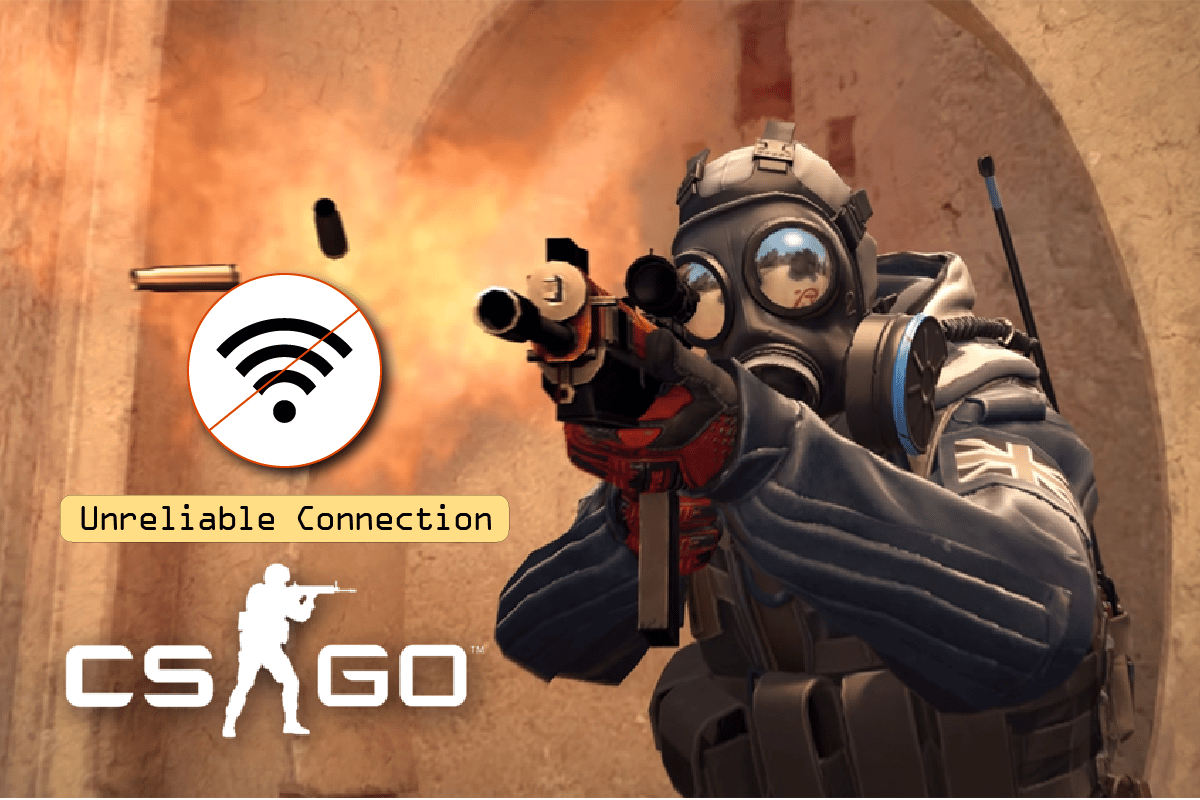
Isi
- Cara Memperbaiki Koneksi yang Tidak Dapat Diandalkan di CSGO
- Apa Penyebab Koneksi CSGO Tidak Dapat Diandalkan?
- Metode 1: Metode Pemecahan Masalah Dasar
- Metode 2: Jalankan Pemecah Masalah Jaringan
- Metode 3: Verifikasi Integritas File Game
- Metode 4: Perbaiki Folder Perpustakaan Steam
- Metode 5: Gunakan Akun Steam yang Berbeda
- Metode 6: Jalankan SteamService.exe
- Metode 7: Gunakan Google DNS
- Metode 8: Atur Ulang Pengaturan Jaringan
- Metode 9: Izinkan Steam Melalui Firewall
- Metode 10: Nonaktifkan Windows Defender Firewall (Tidak Disarankan)
Cara Memperbaiki Koneksi yang Tidak Dapat Diandalkan di CSGO
Matchmaking CSGO adalah sistem dalam game yang tersedia untuk semua pemain yang menawarkan pengguna kesempatan untuk bersaing memperebutkan peringkat keterampilan. Peringkat menambah sensasi ekstra pada permainan dengan menghindari pertandingan yang tidak setara dan juga meningkatkan pengalaman bermain game. Ini juga membantu dalam mencocokkan pengguna dengan pemain lain dengan keterampilan yang sama.
Apa Penyebab Koneksi CSGO Tidak Dapat Diandalkan?
Beberapa penyebab dapat menyebabkan koneksi yang tidak dapat diandalkan di CSGO, beberapa di antaranya tercantum di bawah ini:
- Salah satu alasan pertama untuk menyebabkan kesalahan jaringan adalah file game CSGO yang rusak yang biasanya diunduh melalui perangkat lunak atau antivirus pihak ketiga.
- Penyebab selanjutnya untuk masalah ini adalah koneksi jaringan yang tidak stabil ketika Anda memiliki internet yang lemah atau tidak konsisten.
- Jika VPN di sistem Anda dihidupkan, itu dapat memperlambat koneksi jaringan Anda dan juga memperlambat permainan. Jadi, Anda harus menonaktifkannya untuk menyelesaikan masalah perjodohan CSGO ini.
- Server DNS atau pengaturan jaringan yang salah adalah alasan lain mengapa Anda mengalami kesalahan dengan server perjodohan CS GO.
- Jika pencegahan eksekusi data dimatikan pada sistem Anda, maka Anda dapat menghadapi koneksi yang tidak dapat diandalkan.
Mungkin juga masalahnya ada pada status server CSGO daripada sistem atau koneksi Anda. Oleh karena itu, Anda perlu memeriksa status halaman CSGO sekali untuk mengesampingkan kemungkinan ini. Jenis masalah server ini muncul ketika banyak pemain game mencoba terhubung ke game secara bersamaan. Oleh karena itu, Anda harus memeriksanya menggunakan halaman Downdetector.
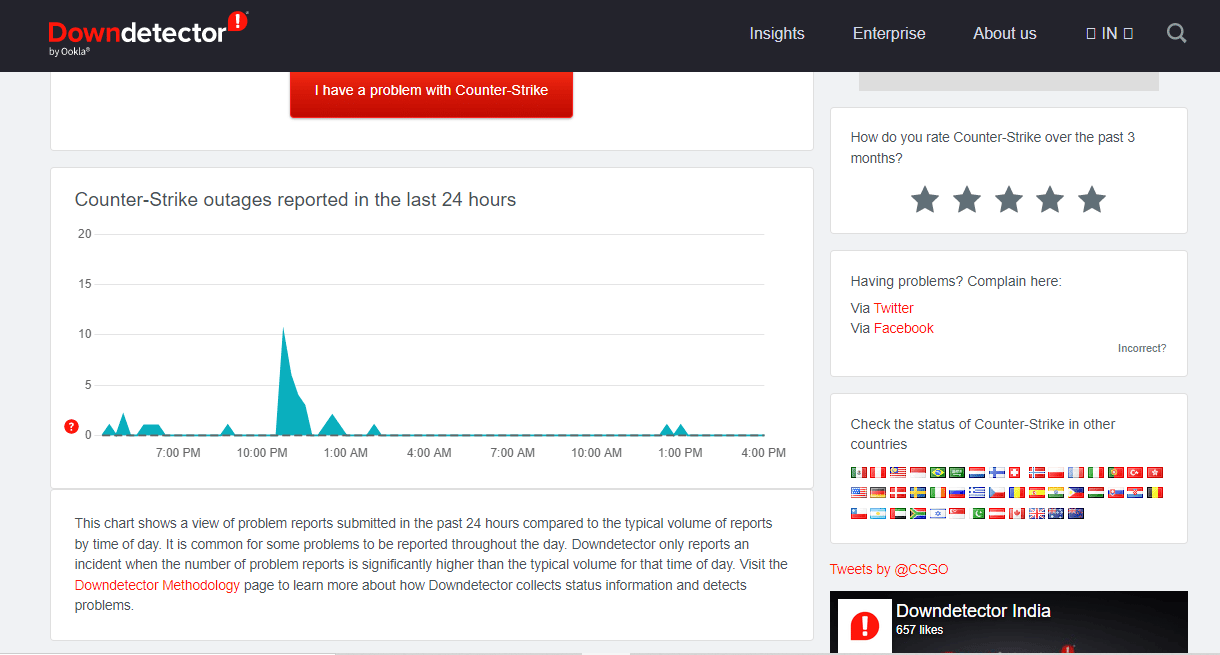
Seperti yang telah kita diskusikan, ada banyak alasan yang menyebabkan masalah koneksi di CSGO tetapi bersamaan dengan itu, ada beberapa perbaikan juga yang dapat membantu Anda memecahkan masalah ini dengan langkah-langkah yang efektif dan elaboratif. Metode-metode ini diberikan di bawah ini sesuai dengan tingkat kerumitan dan kemanjurannya.
Metode 1: Metode Pemecahan Masalah Dasar
Ikuti metode dasar ini untuk memperbaiki masalah server perjodohan CSGO.
1A. Jalankan CSGO sebagai Administrator
Jika Anda menggunakan game melalui Steam, ada kemungkinan Anda mengalami kesalahan konektivitas saat meluncurkan game karena Steam tidak memiliki hak administratif. Dalam kasus seperti itu, Anda harus memberikan hak admin ke aplikasi jika Anda mencari jawaban tentang cara memperbaiki koneksi CSGO yang tidak dapat diandalkan, ikuti langkah-langkah di bawah ini:
1. Buka desktop Anda dan klik kanan pada aplikasi CS GO .
2. Sekarang, klik Properties dari menu.
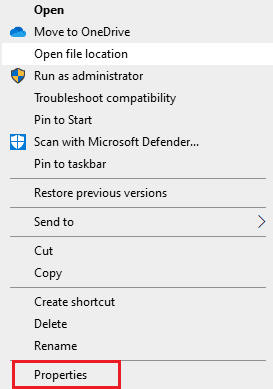
3. Buka tab Kompatibilitas dan centang kotak Jalankan program ini sebagai opsi administrator .
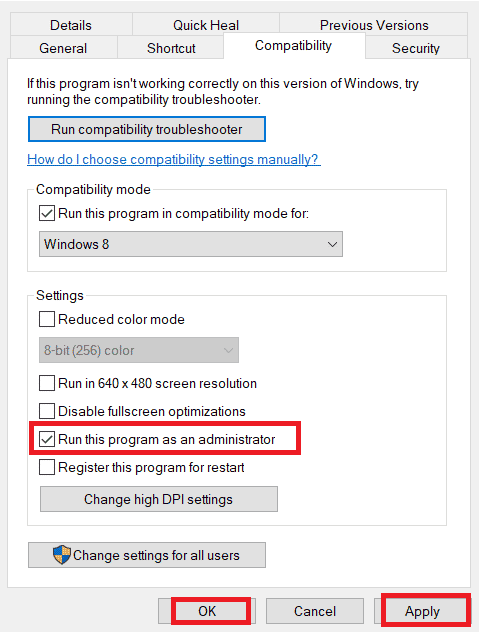
4. Sekarang, klik Terapkan dan kemudian OK .
1B. Hapus Cache DNS
DNS atau Domain Name System membantu dalam mengubah nama domain website menjadi alamat IP agar mudah dipahami oleh sistem. DNS ini disimpan sebagai cache dan perlu dihapus untuk menyelesaikan masalah jaringan apa pun pada PC Anda. Anda dapat mempelajari banyak tentang DNS dan cara menyiramnya dengan bantuan panduan kami Cara Membersihkan dan Mengatur Ulang Cache DNS di Windows 10.
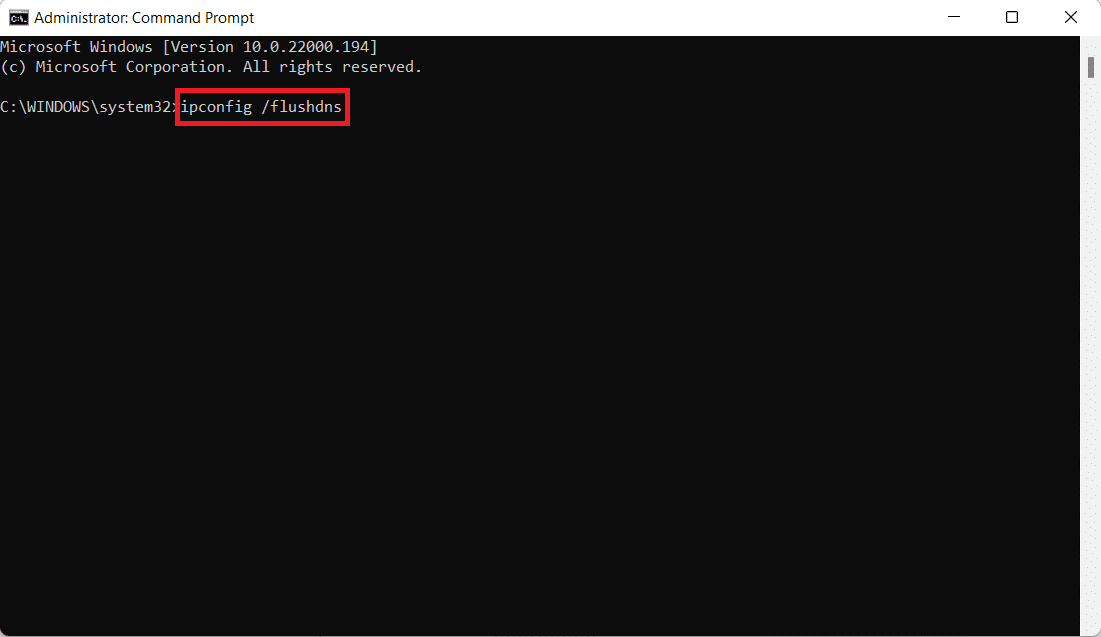
Baca Juga: Perbaiki Komputer Anda Tampaknya Dikonfigurasi dengan Benar tetapi DNS Tidak Merespons di Windows 10
1C. Nonaktifkan Server Proksi
Metode terakhir untuk memperbaiki server CSGO perjodohan yang tidak dapat diandalkan adalah menonaktifkan proxy di sistem Anda. Jika Anda menggunakan proxy pada PC Anda untuk meningkatkan kinerja jaringan, maka menonaktifkannya dapat membantu Anda memperbaiki masalah perjodohan CSGO yang disebutkan. Anda bisa mendapatkan bantuan dari panduan menyeluruh kami tentang Cara Menonaktifkan VPN dan Proksi di Windows 10.
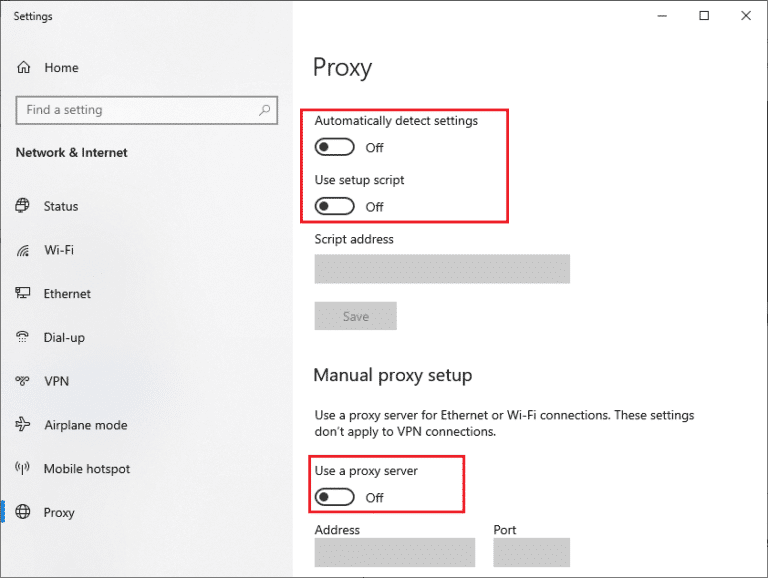
1D. Perbarui Driver Jaringan
Jika tidak ada metode yang tampaknya bekerja dengan benar untuk Anda, maka Anda harus mencoba memperbarui driver jaringan Anda karena driver yang ketinggalan zaman sering mengakibatkan masalah pemutusan saat meluncurkan game. Jadi, untuk memproses pembaruan, Anda dapat melalui panduan bermanfaat kami Cara Memperbarui Driver Adaptor Jaringan di Windows 10.
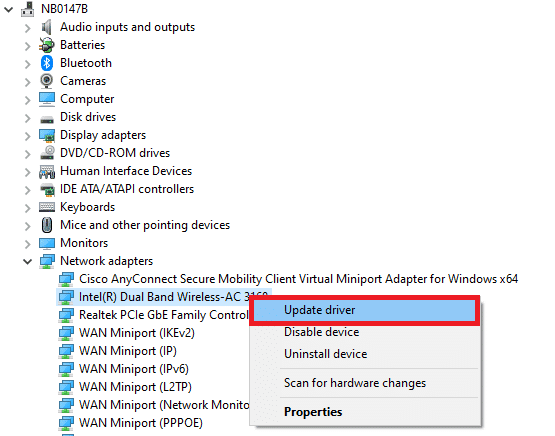
Baca Juga: Perbaiki Tidak Ada Jaringan WiFi Ditemukan di Windows 10
1E. Perbarui Windows
Jika koneksi internet di sistem Anda berfungsi dengan baik dan Anda masih kesulitan dengan koneksi CSGO maka Anda dapat mencoba memperbarui sistem operasi Anda yang dalam hal ini adalah Windows. Perangkat lunak Windows yang kedaluwarsa juga dapat menyebabkan masalah dengan koneksi saat Anda mencoba meluncurkan game CSGO di PC Anda. Oleh karena itu, memperbarui perangkat lunak dapat membantu Anda secara menyeluruh, yang dapat dilakukan dengan menggunakan panduan kami tentang Cara Mengunduh dan Menginstal Pembaruan Terbaru Windows 10.
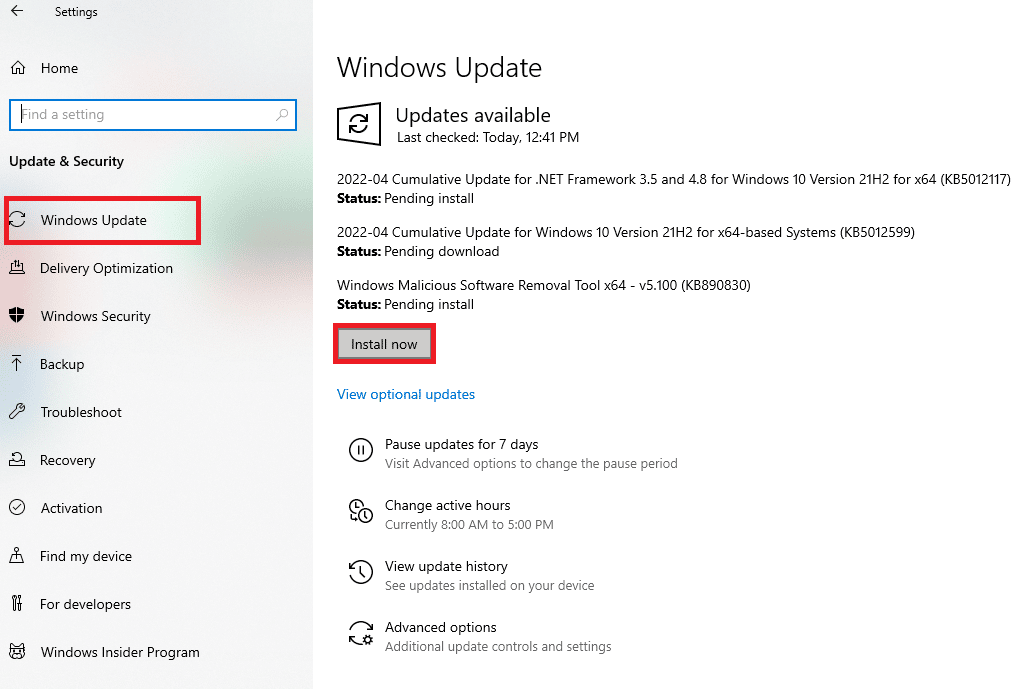
Metode 2: Jalankan Pemecah Masalah Jaringan
Alasan dasar di balik koneksi yang tidak dapat diandalkan adalah masalah jaringan yang dapat muncul di sistem Anda karena berbagai alasan. Gangguan koneksi ini dapat disebabkan oleh cache browser, virus, versi operasi yang ketinggalan zaman, dan banyak alasan lainnya. Oleh karena itu, disarankan untuk memeriksa koneksi Anda, yang dapat dilakukan dengan berbagai cara. Anda dapat memeriksa panduan kami tentang Perbaiki Koneksi Anda terputus di Windows 10. Periksa apakah menyelesaikan masalah jaringan dapat membantu menyelesaikan masalah perjodohan CSGO.

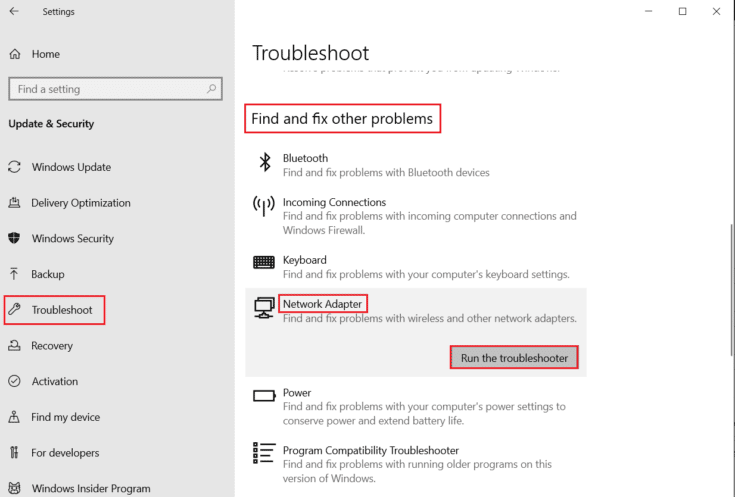
Metode 3: Verifikasi Integritas File Game
Steam adalah pilihan yang andal untuk menjalankan game jika Anda menginginkan pengalaman bermain yang lebih baik. Tetapi seringkali orang melaporkan mengalami game Steam mogok dan tidak berfungsi karena masalah koneksi. Salah satu masalah tersebut adalah dengan server perjodohan CS GO yang bisa sangat mengganggu. Dengan demikian, Anda harus memverifikasi integritas file game Steam CSGO karena perbaikan cepat ini terbukti cukup berhasil dalam menyelesaikan kesalahan server. Untuk melakukannya, Anda dapat memeriksa panduan kami tentang Cara Memverifikasi File Game Integritas di Steam. Dan dengan panduan ini, Anda dapat dengan mudah memperbaiki kesalahan konektivitas pada PC Anda.
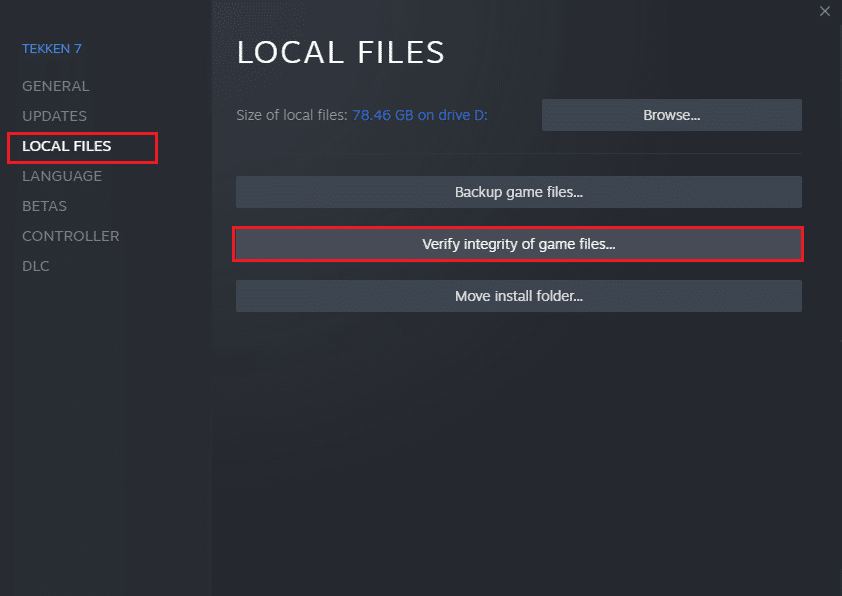
Baca Juga: Perbaiki Steam VR Error 306 di Windows 10
Metode 4: Perbaiki Folder Perpustakaan Steam
Langkah lain untuk membantu Anda mengatasi kesalahan perjodohan adalah dengan memperbaiki folder perpustakaan Steam. Dengan memperbaiki folder perpustakaan Steam, Anda dapat memperbaiki koneksi perjodohan yang tidak dapat diandalkan. Ikuti langkah-langkah di bawah ini untuk memperbaiki folder di Steam:
1. Tekan tombol Windows , ketik Steam , dan klik Open .
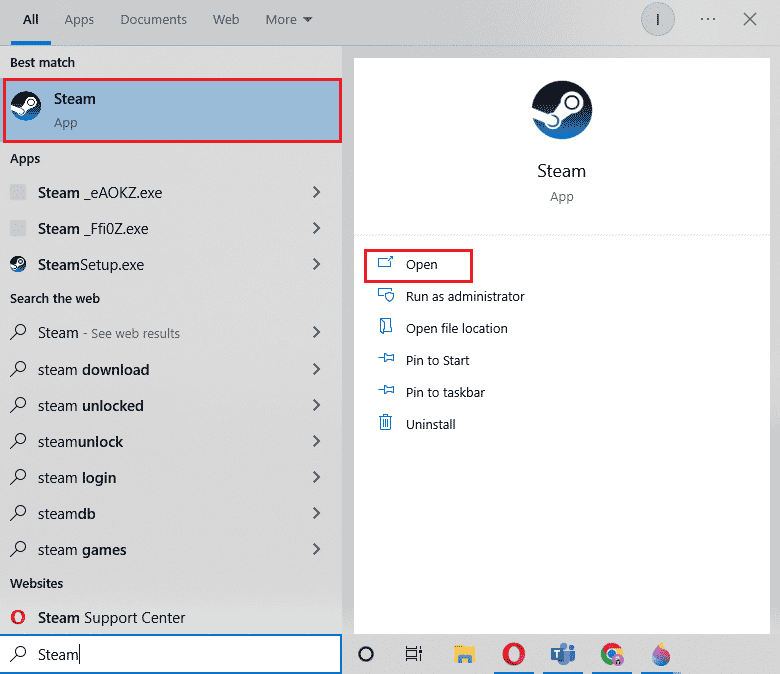
2. Klik Steam dan pilih Pengaturan .
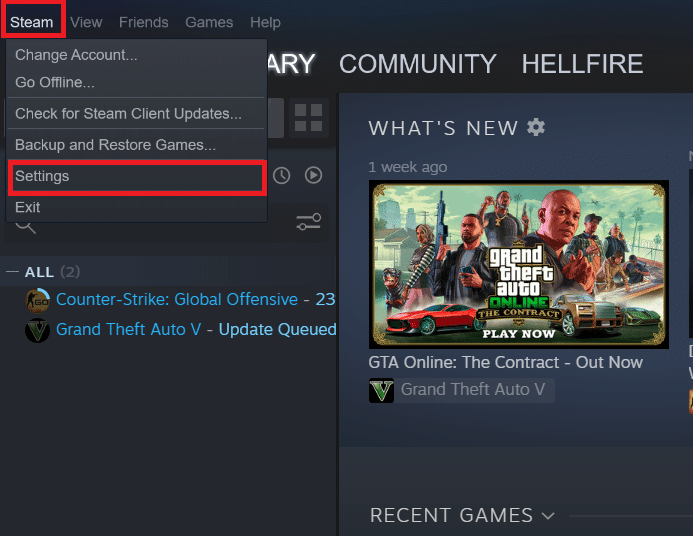
3. Klik Unduhan dan pilih FOLDER PERPUSTAKAAN STEAM .
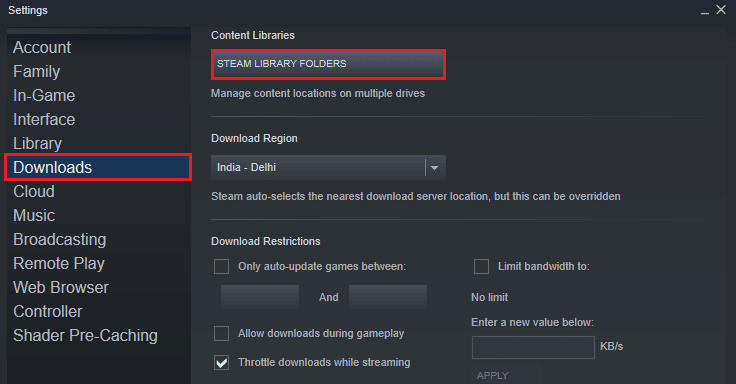
4. Klik kanan pada Folder di dalamnya dan klik Repair Library Files .
Baca Juga: Cara Menonaktifkan Steam Overlay di Windows 10
Metode 5: Gunakan Akun Steam yang Berbeda
Jika perbaikan yang disebutkan di atas tidak membantu Anda menjawab pertanyaan Anda tentang cara memperbaiki koneksi CSGO yang tidak dapat diandalkan, maka Anda dapat mencoba menggunakan akun Steam yang berbeda sama sekali. Menggunakan akun baru akan memperbaiki masalah bug yang biasanya ditemui dalam game multipemain dan akan membantu Anda memperbaiki masalah server perjodohan yang tidak dapat diandalkan.
1. Buka aplikasi Steam dan klik opsi Change User untuk menambahkan akun baru ke Steam.
2. Di layar Login, masukkan nama Akun dan Kata Sandi Anda, lalu klik LOG IN .
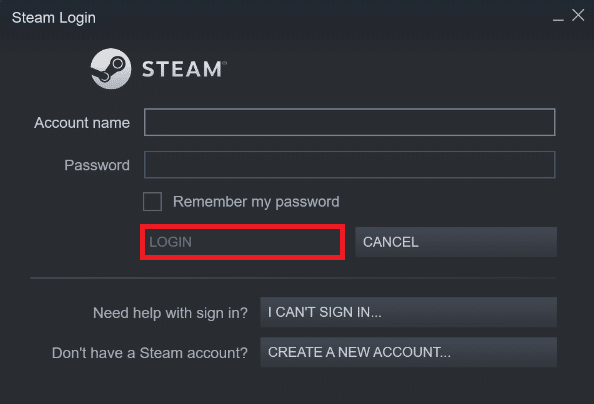
Setelah akun baru dibuat, jalankan game dan periksa apakah kesalahan konektivitas teratasi.
Metode 6: Jalankan SteamService.exe
Metode selanjutnya untuk membantu pengguna Steam menyelesaikan masalah konektivitas dengan game CSGO adalah dengan menjalankan SteamService.exe di PC. SteamService.exe berurusan dengan menginstal skrip termasuk Visual Studio Redistributive dan DirectX dan untuk menonaktifkan SteamService.exe berarti mengganggu proses ini dan dengan demikian menyebabkan masalah konektivitas server perjodohan. Jadi, Anda dapat menjalankan SteamService.exe dengan bantuan langkah-langkah berikut:
1. Buka File Explorer di sistem Anda dan buka lokasi folder Steam .
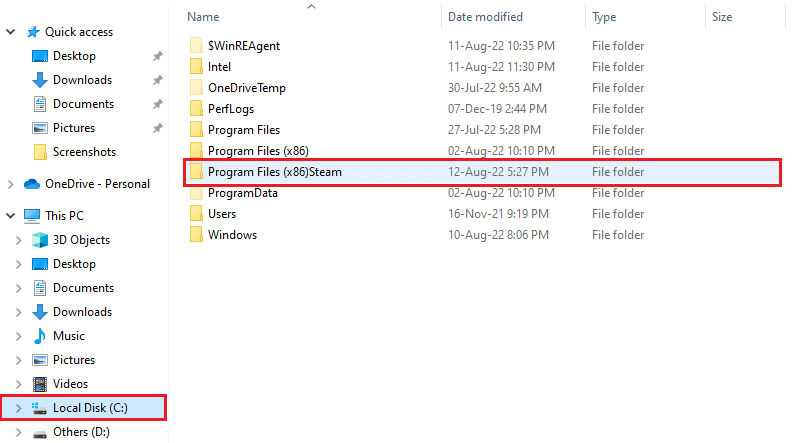
2. Sekarang, buka folder bernama bin dan cari file steamservice.exe di dalamnya.
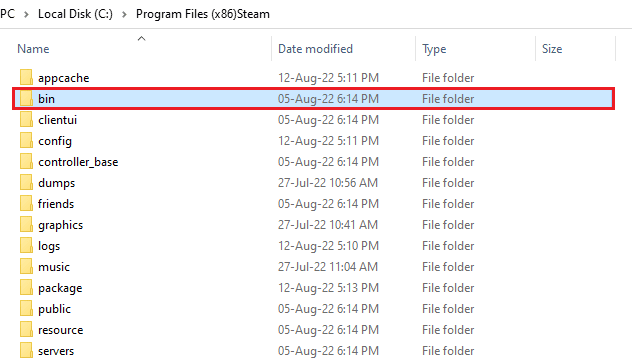
3. Jalankan file dan klik Ya jika diminta untuk mengaksesnya.
Setelah langkah-langkah tersebut dilakukan, luncurkan aplikasi Steam di sistem Anda dan jalankan game untuk memeriksa apakah kesalahan konektivitas telah teratasi.
Baca Juga: Cara Download Game Steam di Hard Drive Eksternal
Metode 7: Gunakan Google DNS
DNS penting jika Anda seorang gamer untuk memberikan layanan keamanan ekstra. Selain itu, DNS membantu melindungi Anda dari serangan virus sekaligus meningkatkan pengalaman bermain game. Jika Anda telah mencoba mem-flush DNS, kini Anda dapat mencoba menggunakan Google DNS untuk membantu Anda memecahkan masalah koneksi yang tidak dapat diandalkan. Anda dapat memeriksa panduan kami tentang Cara Beralih ke OpenDNS atau Google DNS di Windows untuk informasi lebih lanjut tentang cara mencoba metode ini untuk hasil yang efektif.
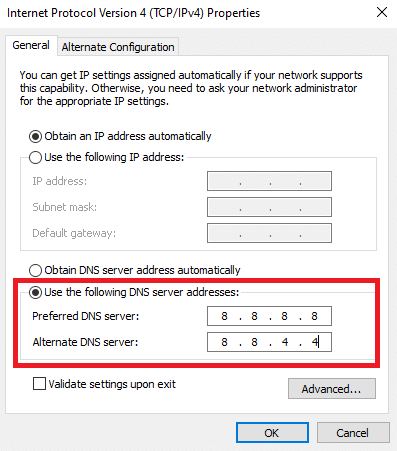
Metode 8: Atur Ulang Pengaturan Jaringan
Jika adaptor jaringan Anda rusak, tidak ada yang dapat membantu Anda selain mengatur ulang pengaturan jaringan pada PC Anda. Menyetel ulang pengaturan jaringan akan menginstal ulang adaptor dan mengatur semua informasi pada adaptor jaringan lagi di sistem Anda yang akan menyelesaikan semua masalah konektivitas saat bermain CSGO. Jadi, periksa panduan kami tentang Cara Mengatur Ulang Pengaturan Jaringan di Windows 10.
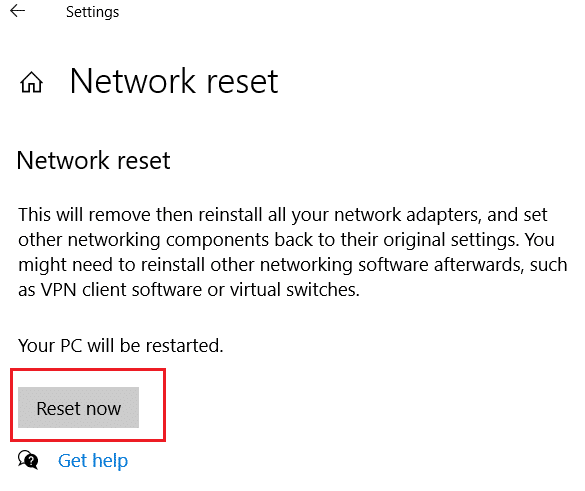
Metode 9: Izinkan Steam Melalui Firewall
Pengguna Steam juga dapat menghilangkan masalah konektivitas dengan mengizinkan aplikasi melalui Firewall. Seperti yang telah kita bahas, terkadang perangkat lunak antivirus di sistem Anda atau Windows Defender Firewall dapat mengganggu kerja aplikasi atau game. Dengan mengizinkan aplikasi semacam itu, Anda dapat memastikan bahwa aplikasi Anda berjalan tanpa kesalahan dan tidak menghadapi masalah konektivitas seperti masalah perjodohan CSGO. Untuk melakukannya, Anda dapat membaca panduan kami tentang Izinkan atau Blokir Aplikasi melalui Windows Firewall.
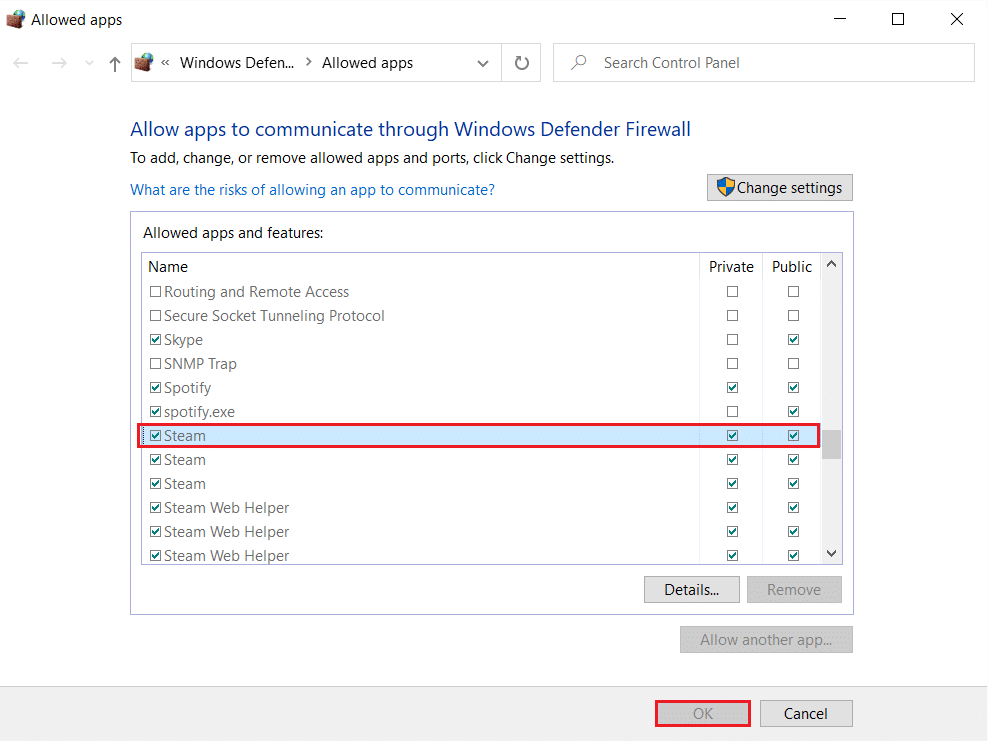
Baca Juga : Perbaiki Steam Terus Crash
Metode 10: Nonaktifkan Windows Defender Firewall (Tidak Disarankan)
Perangkat lunak antivirus pihak ketiga di PC atau Windows Defender Anda juga dapat mengganggu program tertentu atau memblokir game di sistem Anda. Program-program ini dapat memblokir port yang digunakan untuk terhubung ke server Anda dan jika ini skenarionya, ini dapat mengakibatkan koneksi CSGO yang tidak dapat diandalkan. Jadi, untuk memastikan Anda tidak menghadapi kesalahan lagi saat bermain Counter Strike Global Offensive, Anda perlu menonaktifkan program-program ini. Untuk melakukannya, Anda dapat membaca panduan kami tentang Cara Menonaktifkan Antivirus Sementara di Windows 10 dan Cara Menonaktifkan Firewall Windows 10.
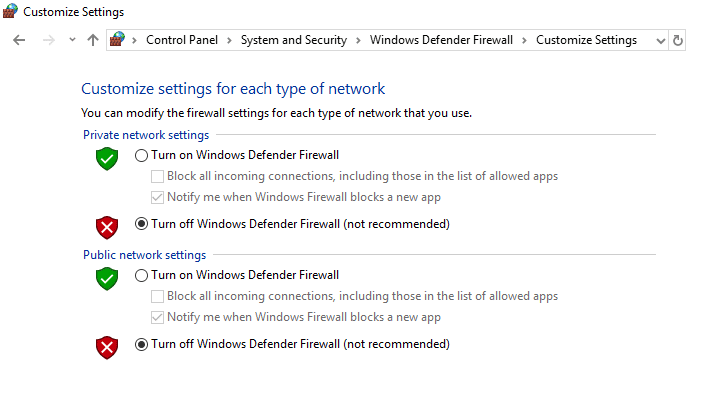
Direkomendasikan:
- Cara Menutup Akun GoDaddy
- Perbaiki Dota 2 Tidak Merespons di Windows 10
- Perbaiki Kesalahan Aplikasi WoW 64 EXE
- Perbaiki Kesalahan Unduhan Pembaruan CS GO di Windows 10
Kami harap panduan kami bermanfaat dan cukup menyeluruh untuk memberi Anda informasi mendalam tentang CS GO dan alasan di balik masalah konektivitas di dalamnya. Beri tahu kami metode mana yang membantu Anda lebih baik dengan cara memperbaiki koneksi yang tidak dapat diandalkan di CSGO . Jika Anda memiliki pertanyaan atau saran lain untuk diberikan kepada kami, tinggalkan komentar di bawah.
